背景とキャラクタを描いたレイヤーが別々にあり、キャラクタを背景へと徐々に溶け込ませる(徐々に浮かびあがらせる)方法です
キャラクタを描いたレイヤを選択状態にします。
線画と塗りでレイヤが別々になっている場合は統合するか、ひとつのフォルダに入れておきます。
↓
レイヤーパレット上部にある中に白い丸があるアイコンをクリック
↓
レイヤパレットの、キャラクタを描いたレイヤ部分に水色のまだらアイコンができます。
その水色まだらアイコンをクリックして選択状態にします。
↓
ツールパレットのグラデーションを選択
↓
描写色を白、背景色を黒にします
(白の方が半分透明になってますが気にせずに続けます)
白=100%透明
黒=0%透明
と大雑把に考えてください
↓
グラデーションの種類を描写色→背景色(線)にして
透明にしたい部分まで下から上へとグラデーションをかけます
キャラクタの下のほうのみ透明にしたい場合、
キャンバスの上のほうまでグラデーションの線を引っ張らないように注意します
(キャラクタ全体が透けてしまいます)
グラデーションの形を円にすれば円形に溶け込ますことも可能です。
レイヤーマスクについての詳しいことはillusStudio ユーザーガイドの
ユーザーガイド→メニュー→レイヤーメニュー→レイヤーマスクの項目を参考にしてください
http://manual.illuststudio.net/userguide/IllustStudio_User_Guide/090_menu_layer/layer_layermask.htm
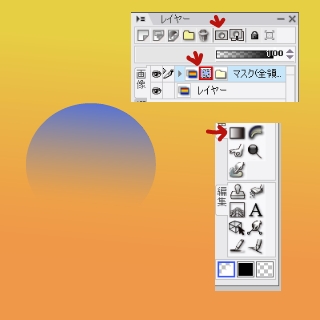 背景に溶け込ませる
背景に溶け込ませる





キャラクターと背景がある状態で、キャラクターのみ徐々に背景色と同化させ、
グラデーションような描画をおこないたいとのことでしょうか。
その場合は、キャラクターのレイヤーを選択後にグラデーションツールで
[描画色→無色]をおこなうと、キャラクターの描画色が徐々に透明になり、
背景色に徐々に同化させた描画になります。
以下の操作手順をお試しください。
1.キャラクターを描画したレイヤーを選択します。
2.[ツール]パレットの彩色から[グラデーション]ツールを選択します。
※ツールパレットで[グラデーション]ツールが表示されない場合は、
[彩色]をクリックしてください。
3.[パレット]メニュー→[ツールセット]を選択し、[ツールセット]パレットを
表示します。
4.[ツールセット]パレットにて[描画色→背景色(線)]を選択します。
※グラデーションは、[パレット]メニュー→[ツールオプションの分離]を有効にし、
[ツールオプション]パレットにて、調整をお願いします。
5.キャンバスでキャラクターの描画範囲を下から上にドラッグし、グラデーションを
かけます。
なお、こちらの操作方法につきましては、以下のサイトに解説がございますので、
よろしければ、ご確認をお願いします。
■IllustStudio トラの巻 第5回 グラデーションツール
また、キャラクター全体を透明にする場合は、レイヤーの合成モードを使用すると
簡単でございます。
今回のお問合せ内容とは異なると思いますが、背景やキャラクターの描画内容により、
お使いいただける機会もあるかと思いますので、以下のサイトもご確認いただければと
思います。
■IllustStudio トラの巻 第43回 レイヤーの合成モードの使い方・基本編
お手数ですが、よろしくお願いします。
......